単語2003のフォントと書き込みモード
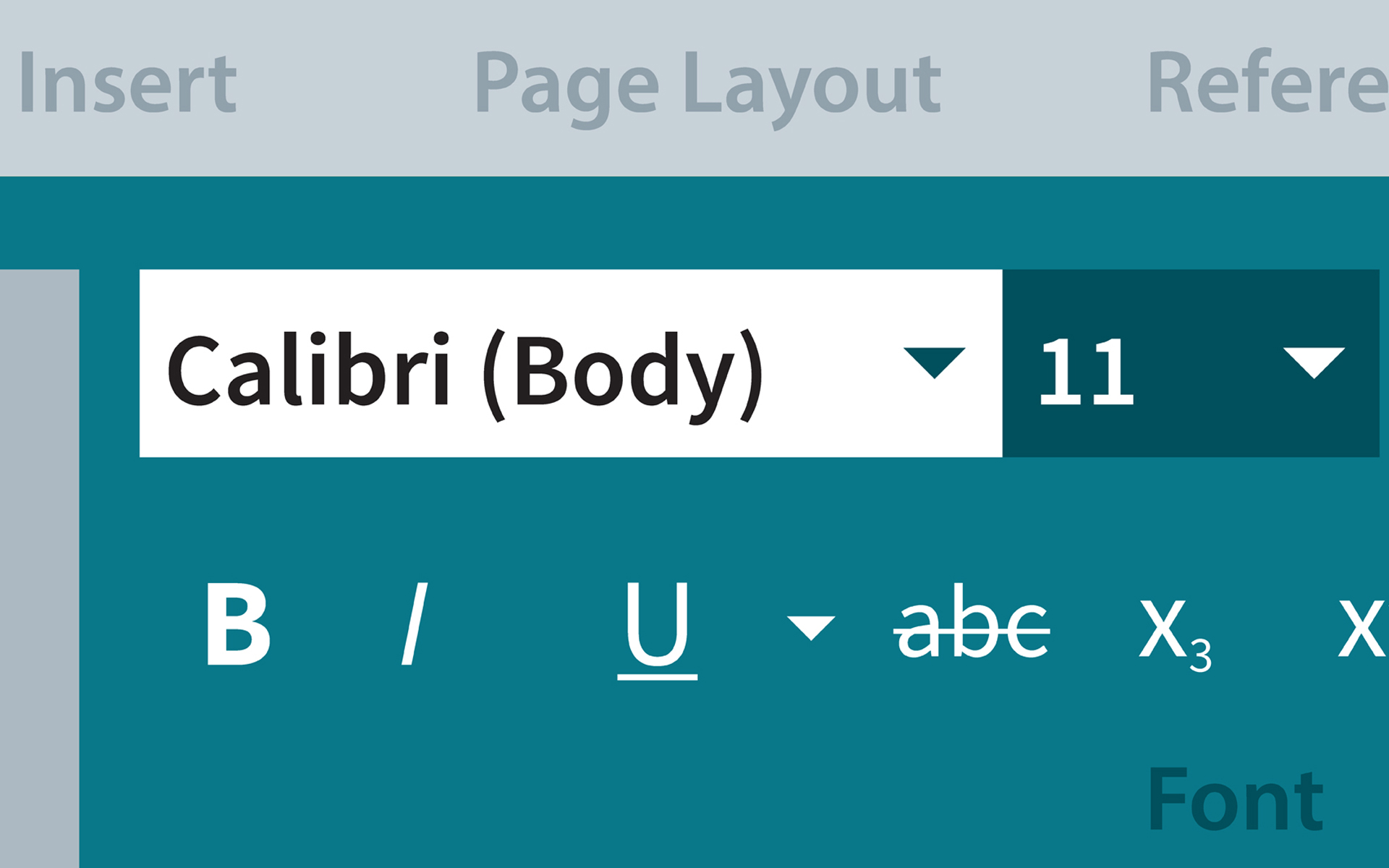
そして フォント 共通の特徴を持つ文字のコレクションを表します。 (ラテン系のアルファベットの) 通常の文字には多くの種類のフォントがあります: まっすぐな、細い、高い、太いなど、または数学記号、ギリシャ文字、キリル文字などのフォント、およびこれらのさまざまな種類のフォント。サポートされているフォント Windows それらはフォントと呼ばれます True Type。フォントは、特定のテキストがどのように強調表示されるかに応じて選択されます。で 言葉、目的のフォントを選択することに加えて、使用される書き方 (通常はフォント スタイルと呼ばれ、文字形式を指します)普通、 大胆な、 傾ける、 下線)と文字サイズ。フォント名の例をいくつか示します。 エリアル、 宅配便 新品、 タイムズ ニュー ローマン など 最も一般的に使用されるフォント スタイルは次のとおりです。 通常、 大胆な、 イタリック、 そして 太字斜体。これらに加えて、一部のフォントは次のようなスタイルを持つことができます。 ライト、 エクストラボールド、 重い など フォント サイズはポイント単位で測定されます。 … 8、10、12 …。 (1 ポイント = 1/72 インチ)。使用される文字とその特性をフォーマットするには、スクロール ボックスが使用されます スタイル、 フォント そして フォントサイズ そしてボタン 大胆な、 イタリック、 下線、ツールバーから 書式設定 またはコマンド フォント メニューの 形式。
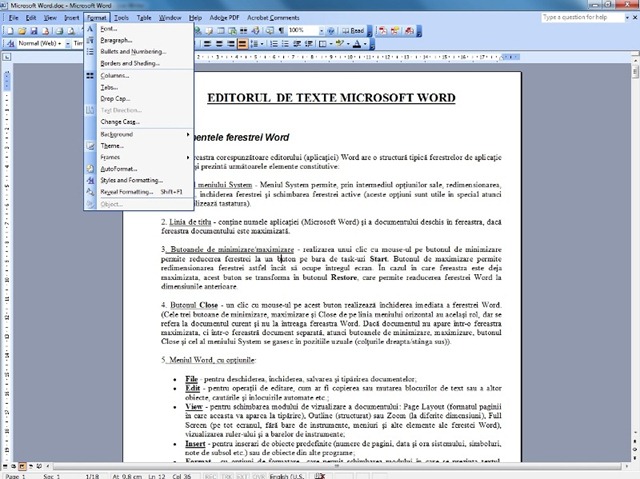
起動して実行すると、3 ページのオプションを含むダイアログ ウィンドウが表示されます。 フォント、 文字間隔 そして テキスト効果。ウィンドウから選択したオプション フォント またはツールバーから 書式設定 他の書式設定機能を指定するか、テキスト ブロックが選択されている場合はそのブロックの内容を参照することにより、アクティブ化された瞬間から非アクティブ化されるまで有効です。使用方法が簡単なため、以前に選択したテキストに文字書式を適用することをお勧めします。
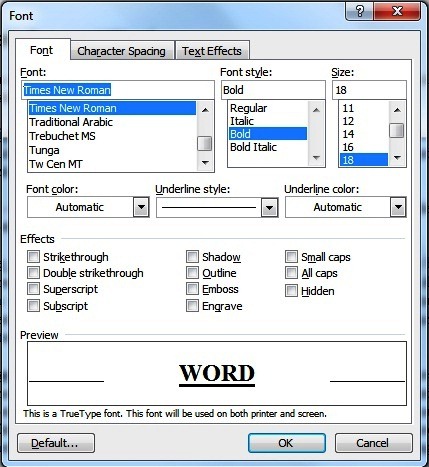
ページフィールドの意味 フォント ダイアログウィンドウから フォント は次のとおりです。
- リスト フォント: 希望のフォントを選択します。
- リスト フォントスタイル: 選択したフォント スタイルを選択します。
- リスト サイズ: 選択したフォント サイズを選択します。
- 隠しリスト フォント 色: 文字色の選択 (デフォルトの色は 16 色あります);
- 隠しリスト 下線のスタイル: 文字の下線の種類を指定します: シングル、 言葉のみ、 ダブル、 点在、 厚い、 ダッシュ、 ドットダッシュ、 ドット・ドット・ダッシュ、 波;
- 隠しリスト 下線の色: 文字の下線の色を選択します (デフォルトの色は 16 色です)。
- スイッチ 効果: 特殊効果の適用: 取り消し線、 二重取り消し線、 添字、 上付き文字、 影、 概要、 エンボス、 彫刻する、 スモールキャップ、 すべて大文字、 隠れた ;
- フィールド プレビュー: フォントと選択した機能を表示します。
- ボタン デフォルト: 特性を変更します フォント から テンプレート ノーマルドット。
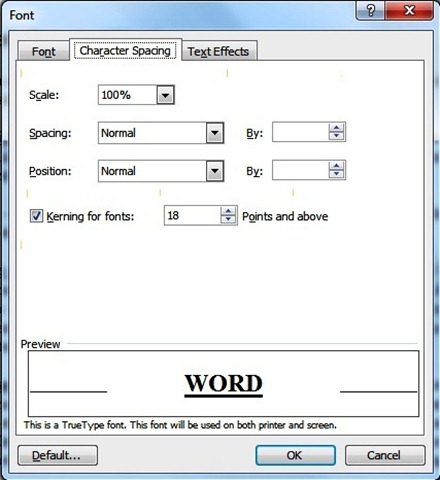
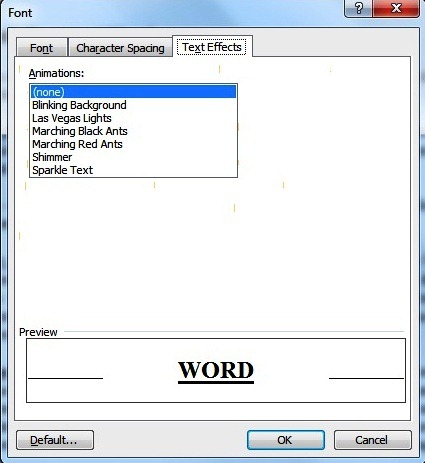
オプショングループ 文字間隔 テキストの間隔を指定できます (間隔 … By) とその垂直方向の位置 (位置 … By)、オプショングループを通じて テキスト効果 リストから アニメーション ユーザーはテキストに適用できます モーションエフェクト (そして 概要 色が変わったり、回転したり、 好きな 点滅するものなど)。
単語2003のフォントと書き込みモード
について ステルス
技術に情熱を持ち、2006年からStealthSettings.comで喜んで執筆しています。macOS、Windows、Linuxのオペレーティングシステムだけでなく、プログラミング言語やブログプラットフォーム(WordPress)、オンラインストア(WooCommerce、Magento、PrestaShop)にも豊富な経験があります。
ステルスの投稿をすべて表示あなたも興味があるかもしれません...

